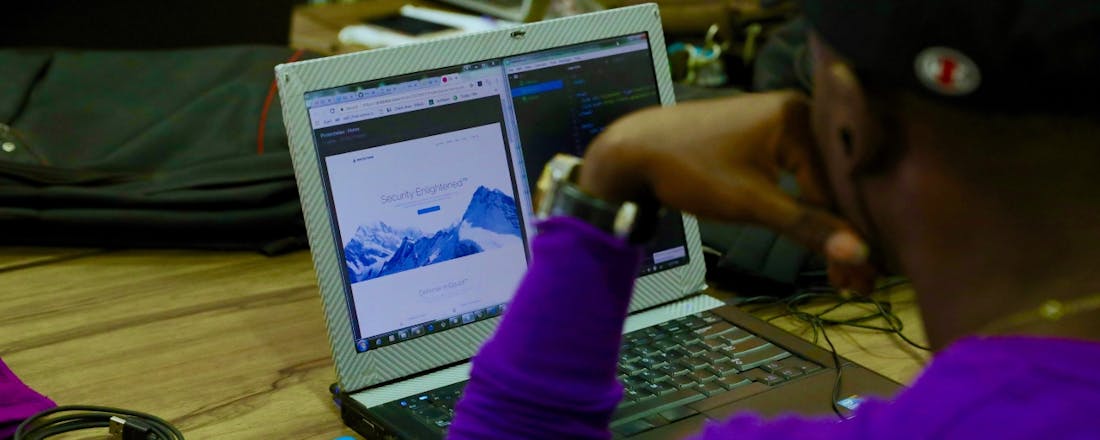Dit zijn de beste freeware-tips van mei 2019
Freewaremakers zijn meestal enthousiaste computergebruikers die niet programmeren uit winstbejag, maar hun vaardigheden inzetten om iets te verbeteren. Dankzij de gratis programma’s wordt computeren leuker en handiger! We bespreken de beste freeware van dit moment en nieuwe versies van ‘evergreens’.
Krijg je niet genoeg van onze freeware-tips? Op computertotaal.nl/freeware verzamelen we ze allemaal voor je, handig in één overzicht.
Tip 01: Gezond
Geschikt voor: Windows 7, 8.x, 10
We krijgen vrijwel dagelijks te horen dat we gezonder moeten leven maar dat hoeft niet per se te betekenen dat je je in een felgekleurd hansopje op de sportschool moet melden om daar allerlei hedendaagse martelwerktuigen te bestijgen. Gewoon thuis achter de pc kun je ook best aan je gezondheid werken en wel door … te zingen. Zingen maakt endorfines vrij; de stofjes die er in onze hersenen voor zorgen dat we ons prettig voelen.
Nu kun je natuurlijk best zingen onder de douche (vaak een lekkere akoestiek) maar met een heuse orkestband en de tekst voor je neus klinkt het toch al snel een stuk professioneler. We begeven ons dan uiteraard op het terrein van de karaoke en daarin is het programma Karafun een meester. Karafun speelt midi-muziekbestanden in mid- en kar-formaat maar ook het kwalitatief veel betere cdg/mp3-formaat (tekst en hoogwaardige audio). Deze kun je tegen betaling van Karafun betrekken maar ze zijn ook her en der op internet te vinden. Heb je een nummer waarmee je de show wilt stelen, dan kun je met Karafun zelfs toonhoogte en tempo aanpassen. Ook een geheide hit op feestjes.
©PXimport
Tip 02: Treurbuis
Geschikt voor: elk systeem
Toen Gerrit Komrij een jaartje dienstdeed als tv-recensent introduceerde hij het toepasselijke woord ‘treurbuis’ om aan te duiden dat het vaak droevig gesteld was met het niveau van de vaderlandse tv. Maar goed, soms is er natuurlijk wél iets aardigs en dan is het ondanks alle technische mogelijkheden van terugkijken toch prettig om te weten wanneer precies.
Omdat we de programma’s van de NPO al via onze belastingaanslag hebben gefinancierd en die van RTL c.s. via ons boodschappenmandje, gaan we natuurlijk geen geld uitgeven aan een omroepblad. Geheel in de freeware-geest surfen we dan ook naar het sublieme en toepasselijk genaamde www.tvgids.tv. Hier kunnen we per zender, tijdstip of genre door het aanbod navigeren; klikken we op een uitzending, dan weet de site daar vaak allerlei wetenswaardigs over te melden. Wie gebruikmaakt van een tweede scherm vindt hier ook vaak Twitter-hashtags, links naar programma-sites en naar oude afleveringen indien beschikbaar. Behalve via de site kun je de informatie van tvgids.tv ook benaderen via apps voor onder andere iPhone, iPad, Android en Windows.
©PXimport
Zingen maakt endorfines vrij die er in onze hersenen voor zorgen dat we ons prettig voelen
-
Tip 03: Licht-zinnig
Geschikt voor: Windows 7, 8.x, 10
Het fotograferen in raw-formaat is allang niet meer voorbehouden aan mensen met hele dure spiegelreflexcamera’s. Niet alleen bieden tegenwoordig veel eenvoudiger camera’s deze mogelijkheid maar het kan – doorgaans via een extra app – zelfs met sommige smartphones. Om vervolgens het beste uit deze raw-beelden te halen is uiteraard software nodig. Professionals kiezen vaak voor het commerciële Lightroom van Adobe maar gratis kunnen we ook de prachtigste dingen doen met een programma als Lightzone. Het aardige van Lightzone is dat het een trouwe groep ontwikkelaars heeft die regelmatig voor een nieuwe versie zorgen en Lightzone een continuïteit geven waaraan zelfs sommige commerciële producten niet kunnen tippen.
De werkwijze van Lightzone – dat naast heel veel raw-formaten uiteraard ook gewoon je jpeg’je te lijf kan – is zo gemaakt dat een minimum aan theoretische kennis nodig is terwijl de gebruiker toch een maximum aan instellingsmogelijkheden heeft. Lightzone biedt allerlei presets die je naar believen kunt stapelen en helemaal naar je hand kunt zetten. Binnen zo’n stapel bewerkingen kun je willekeurige stappen ongedaan maken, wat uiteraard uitnodigt tot volop experimenteren met dit heerlijke programma.
Let op: downloaden kan pas na registratie.
©PXimport
Tip 04: Overzichtelijk
Geschikt voor: Windows XP, Vista, 7, 8.x, 10
Er zijn heel wat programma’s waarmee je het schijfgebruik op losse partities kunt bepalen. Minder programma’s bieden de mogelijkheid om de gehele pc onder de loep te nemen. WinDirStat behoort tot de uitzonderingen die dat wel kunnen en dat levert interessante inzichten op. Zo had WinDirStat een kwartiertje nodig om uit te vinden dat onze test-pc maar liefst anderhalf miljoen items bevat verdeeld over zo’n 150.000 mappen. Het is misschien nog maar 25 jaar geleden dat de gemiddelde multinational zich niet zou schamen voor dergelijke aantallen op zijn mainframe-computer.
Natuurlijk weet WinDirStat nog heel wat meer te melden, bijvoorbeeld dat we 1,2 TB aan mp3’tjes lokaal hebben opgeslagen maar slechts 168 GB aan programma’s (exe).
WinDirStat toont ons een plattegrond waarop we door middel van kleurtjes al die bestandstypen kunnen terugvinden en waarbij we aan de grootte van de blokken meteen de ruimtevreters eruit kunnen pikken. Die kunnen we vervolgens aanklikken om ze op schijf te identificeren.
Vanuit dit overzicht kunnen we naar de bijbehorende map in Verkenner of in de commandoprompt om een actie uit te voeren. En … dit moois is Nederlandstalig.
©PXimport
Tip 05: Transparant
Geschikt voor: Windows 7, 8.x, 10
Sinds versie 10 van Windows kunnen we een beetje zien wat er precies in ons netwerk gebeurt maar een gedetailleerd beeld krijg je alleen als je heel diep in het systeem duikt. Gelukkig zijn er programma’s die ons het leven een stuk makkelijker maken en een van die programma’s is Glasswire. De naam geeft al aan wat het doel ervan is: het zo transparant mogelijk maken van je netwerkverkeer.
Direct na het starten verschijnt de ene na de andere pop-up die ons vertelt met welke externe bron onze pc voor het eerst contact heeft sinds Glasswire de verbindingen bewaakt. Vervolgens kunnen we in het hoofdvenster van het programma in detail zien om wat voor verkeer het precies gaat. En als we ‘detail’ zeggen dan bedoelen we ook detail. Glasswire toont bijvoorbeeld precies hoeveel netwerkverkeer heeft plaatsgevonden en via welk protocol (http voor web, dns voor het opzoeken van domeinnamen enzovoort). Ook kunnen we deze gegevens per toepassing opvragen en heeft een toepassing contact met meerdere externe bronnen (zoals je browser die met meerdere sites heeft gecommuniceerd) dan kun je die ook allemaal terugvinden.
Met Glasswire kun je ook een machine op afstand bewaken.
©PXimport
Tip 06: Oud & Nieuws
Geschikt voor: Windows 7, 8.x, 10
Het downloaden van muziek, series en films is nog altijd een populaire bezigheid en dat is niet gek als je bedenkt hoe pover het legale aanbod is – zeker als het om beeld gaat. Qua muziek zijn streamingdiensten behoorlijk goed gesorteerd maar de streaming-markt voor films en series is vooralsnog hopeloos incompleet en verouderd: op Netflix vind je bijvoorbeeld niet de allernieuwste bioscoopfilms of de populaire series van HBO. Downloaden via torrents blijft een optie, al hebben veel mensen officieel geen toegang meer tot The Pirate Bay, maar de nieuwsgroepen zijn ook nog altijd zeer aantrekkelijk. En om te weten wat voor moois daar dan voorbijkomt hebben we Spotnet. Nee, niet de nieuwe 2.0 maar Spotnet Classic die ook nog steeds wordt bijgewerkt en inmiddels toe is aan versie 1.9.0.5. Wie beschikt over een provider met toegang tot nieuwsgroepen of een abonnement bij een gespecialiseerde aanbieder, kan direct vanuit Spotnet van alles en nog wat downloaden wat door andere gebruikers in de nieuwsgroepen is aangetroffen (gespot) of geplaatst. Pas als er een Spotify voor films en series is, zal het fenomeen ‘downloaden’ zijn charme verliezen.
©PXimport
Pas als er een Spotify voor films en series is, zal downloaden zijn charme verliezen
-
Tip 07: Wijze woorden
Geschikt voor: Windows XP, Vista, 7, 8.x, 10
In Nederland kennen we Jan Salie als scheldnaam voor een niet al te doortastend figuur. Het kruid waarnaar deze Jan is genoemd heet in het Engels ‘sage’ en in die taal betekent dat curieus genoeg ook ‘wijze’. Hoe wij dat weten? Dankzij een van de allerbeste digitale Engelse woordenboeken die er maar zijn; het toepasselijk genaamde en ook nog eens kosteloze The Sage VII.
De specificaties van dit woordenboek liegen er niet om. Het woordenboek heeft een index met zo’n 250.000 termen en van circa 80.000 daarvan kent het ook de oorsprong (etymologie). Het woordenboek geeft zo’n 60.000 gebruiksvoorbeelden en kent bijna twee miljoen verbanden tussen woorden in de vorm van synoniemen (zelfde betekenis), antoniemen (tegengestelde betekenis), hyperoniemen (meeromvattende woorden), hyponiemen (minder omvattende woorden) en meer. Wie zijn komende sinterklaasgedicht eens in het Engels wil proberen kan terecht bij de uitgebreide rijmwoordenlijst en voor de puzzelliefhebbers kent The Sage anagrammen.
Behalve gewoon zoeken ondersteunt The Sage jokertekens en als het programma het ook niet weet is er altijd nog de ingebouwde online-zoekfunctie voor onder andere Wiktionary.
©PXimport
Tip 08: Datastroom
Geschikt voor: Windows 7, 8.x, 10
Sinds de uitvinding van het bittorrent-protocol is het gebruik ervan gigantisch gegroeid, niet alleen binnen het grijze gebied waarin films en dergelijke worden gedownload of gestreamd, maar ook in allerlei meer reguliere toepassingen. Logisch, want het idee is razendslim: door fragmentjes van bestanden met veel gebruikers uit te wisselen kan iedereen snel iets downloaden zonder dat ergens één centraal systeem zwaar wordt belast.
Het downloaden van torrents gebeurde jarenlang veel met het populaire MicroTorrent maar dat ging onder andere reclames tonen waarop niemand zat te wachten en dus maakten hobbyisten qBittorrent dat vrijwel het zelfde uiterlijk heeft en misschien nog wel meer functies.
Met qBittorrent kun je eenvoudig gedownloade torrent-bestanden inlezen om vervolgens de bijbehorende download binnen te harken. Het kan echter ook via nog handiger ‘magnet links’ die op veel torrent-sites te vinden zijn. Tijdens het downloaden kun je precies zien welke onderdelen al geheel binnen zijn en heb je volledige controle over het downloadproces. Zo kun je taken pauzeren of de snelheid ervan begrenzen. Ook kun je bij gelijktijdige downloads prioriteiten aanpassen.
©PXimport
Tip 09: Ge-oor-dend
Geschikt voor: Windows XP, Vista, 7, 8.x, 10
Er bestaan vele programma’s om je muziekverzameling te beheren, variërend van zeer eenvoudig tot buitengewoon uitgebreid. Veel van die programma’s bieden volop mogelijkheden om bestanden automatisch (via internet) te taggen maar zijn dan weer minder sterk wanneer de collectie doorzocht moet worden. In die categorie scoort nu juist Song Director weer erg goed.
Song Director is een lekker eenvoudig beheerprogramma dat uit de voeten kan met collecties van honderdduizenden nummers. Hoewel je binnen Song Director nummers handmatig kunt taggen en zelfs van afbeeldingen kunt voorzien, is het toch primair een database-programma. Dat wil zeggen dat het prettig is als de belangrijkste tags (titel, artiest, album enzovoort) al aanwezig zijn. Je kunt Song Director dan gebruiken om allerlei aanvullende informatie vast te leggen in het eigen systeem van het programma. Denk bijvoorbeeld aan dirigent of solisten bij klassieke muziek of muzikanten bij jazz.
Je kunt zelf categorieën maken en daar nummers of albums aan toewijzen en uiteraard kun je ook afspeellijsten maken. Vooral prettig zijn de zoek- en filterfuncties die je kunt loslaten op alle velden van de database.
©PXimport
Tip 10: Luistergenot
Geschikt voor: Windows XP, Vista, 7, 8.x, 10, Android
Het hiervoor besproken Song Director is een uitstekend programma om grote muziekverzamelingen te beheren maar als het op afspelen aankomt is het wel een zeer sober geheel. Windows eigen muziekspeler oogt nog smeuïger. Maar ook die haalt het niet bij AIMP.
AIMP doet wel een beetje denken aan het ooit oppermachtige Winamp en kan zelfs uit de voeten met enkele van de plug-ins van die ouwe rot. AIMP beschikt echter zelf ook over een riante collectie plug-ins om de toch al uitstekende functionaliteit nog verder uit te breiden met bijvoorbeeld het ophalen van songteksten.
Wat vooral opvalt, is de geluidskwaliteit die AIMP produceert. Het programma leest een enorm aantal audioformaten maar zelfs eenvoudige mp3’tjes klinken al fantastisch. Dat komt mede omdat AIMP naast DirectSound ook ASIO en WASAPI ondersteunt en over allerlei ingebouwd gereedschap beschikt om de geluidskwaliteit te optimaliseren. Wie in een speelse bui is kan zelfs allerlei filters toevoegen zoals galm of echo en wie graag meezingt met nummers vindt in AIMP de beste stemverwijderaar die we tot nu toe zijn tegengekomen (in elk geval voor mannenstemmen). Kortom: luistergenot in optima forma.
©PXimport
Tip 11: Klik!
Geschikt voor: Windows 7, 8.x, 10
De werkkamer van de een is een toonbeeld van opgeruimdheid terwijl bij de ander her en der stapels boeken, mappen en papieren liggen die voor de buitenstaander chaotisch ogen. De gebruiker van die ‘rommelige’ kamer ziet dat anders; hij weet precies waar alles ligt en vindt zijn domein de geordendheid ten top.
Met onze virtuele werkplek – het Bureaublad – is het al niet anders: de een kwakt zijn vensters op een willekeurige plek neer terwijl de ander ze strak in het gelid wil hebben. Behoor je tot die laatste categorie, dan is AquaSnap Personal het uitgelezen gereedschap. Met AquaSnap kun je snel en gemakkelijk vensters aan een schermrand plakken (docken) of ze uitrekken tot schermhoogte of -breedte. Daarnaast biedt het programma de mogelijkheid om vensters een instelbare mate van transparantie te geven en om te zorgen dat bepaalde vensters altijd bovenop blijven. En om het werken met AquaSnap nog meer te vergemakkelijken kunnen al deze functies worden aangeroepen door middel van sneltoetsen.
Zoals de naam al zegt is deze versie van AquaSnap voor persoonlijk gebruik. Er is ook een professionele met wat meer mogelijkheden voor 18 dollar.
©PXimport
Tip 12: Omgerekend
Geschikt voor: Windows XP, Vista, 7, 8.x, 10, iOS
Er zijn tegenwoordig heel veel sites waar je eenheden kunt omrekenen maar uiteraard moet je het daar maar doen met het aanbod. Nee, dan Converber … Dit piepkleine programma biedt van zichzelf al een absurd aantal conversies in tientallen categorieën maar je kunt daarnaast eenvoudig je eigen conversies toevoegen.
In een zo groot aanbod is het uiteraard makkelijk verdwalen en dus kun je ook favorieten opgeven. En die categorieën? Dat varieert van alledaagse zaken zoals lengte en gewicht tot meer exotische zoals bloedsuikergehalte of Romeinse cijfers.
Vanuit Converber kun je direct de rekenmachine van Windows aanroepen maar je kunt ook je eigen favoriet opgeven.
©PXimport
Gevaarlijk?
Bij sommige freeware kun je een enge waarschuwing van je beveiligingsprogramma verwachten. Laat je niet afschrikken, maar lees goed wat er aan de hand is en of je dit logisch vindt. Programma’s maken bijvoorbeeld verbinding met internet. Deze actie kan al een reactie uitlokken bij je beveiliger. Ook voor software die relatief nieuw is of wordt aangeduid als ‘zeldzaam’ kan je beveiliger een waarschuwing geven. Vertrouw je de download? Laat het programma dan uitvoeren. Voel je twijfel? Laat je download onderzoeken door www.virustotal.com, dat doen wij ook. Deze dienst controleert je programma met meer dan vijftig beveiligingsprogramma’s. Zo zie je snel of je te maken hebt met een risico, of met een overijverig beveiligingsprogramma.
Niet te snel klikken
We zien het helaas te vaak en het zou verboden moeten worden: installatieprocedures die extra programma’s bundelen en zomaar aanpassingen doen. Je probeert een programma uit en voor je het weet is de homepage van je browser aangepast en ben je een aantal ongewenste programma’s rijker. Deze handelswijze heet in de volksmond ‘achterbaks’, maar de nette aanduiding is ‘potentially unwanted program’ (pup). Steeds meer beveiligingsprogramma’s letten hierop als je iets probeert te installeren. Wij gebruiken Unchecky om ‘verkeerde vinkjes’ op te merken. Je kunt de extra’s ook zelf voorkomen. Download een programma bijvoorbeeld alleen via de website van de makers. Kies altijd voor de geavanceerde of aangepaste installatie. Zo kun je goed nakijken welke opties er actief zijn. Verwijder de vinkjes bij aanpassingen/programma’s die je als ongewenst beschouwt of keur de aanpassing op een andere manier af.
©PXimport